电脑怎么用U盘装系统呢?
- 分类:U盘教程 回答于: 2019年07月30日 10:16:00

电脑怎么用U盘装系统呢?网上有很多U盘安装系统的工具,对于小白用户而言选择太多未必好事,毕竟电脑上面有重要文件,不能随便操作,那么下面小白系统带你看下2种U盘装系统的教程。
方法一:软碟通制作光盘系统(如果是电脑小白,直接看方法二)
1、准备工作:软碟通、4G空U盘、系统镜像(到MSDN上面找,使用迅雷down)、正常上网电脑
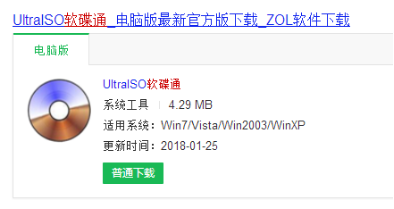

2、准备工作完成后,把U盘插到电脑USB接口上面,然后打开解压后的ULtraISO 软碟通。
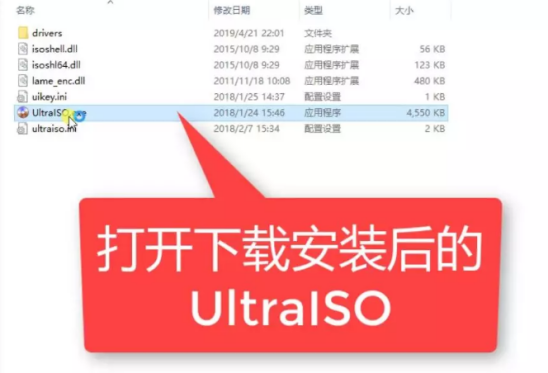
3、本地目录中找到迅雷下载的win10系统镜像包,右侧点击win10系统镜像包,下图所示:
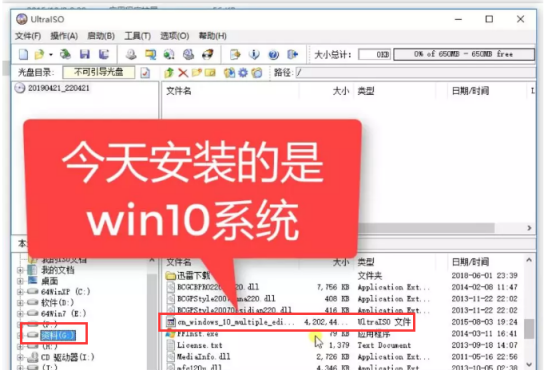
4、在菜单栏中,选择“启动”,出现的列表中,选择“写入硬盘映像”,下图所示:
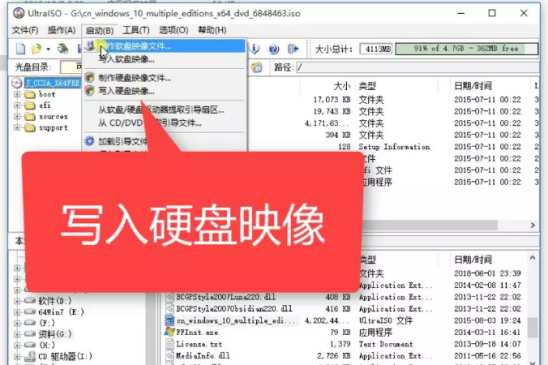
5、出现的界面中,选择“写入”按钮,开始制作中,请你耐心等候十几分钟,最后提示刻录成功,安全退出U盘,插到需要重装的电脑上面。
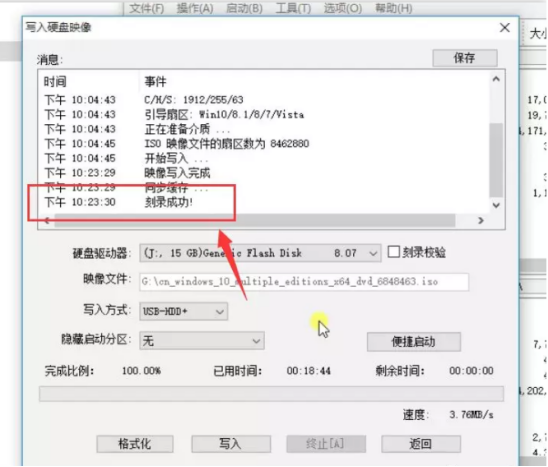
6、U盘插上开机马上按启动热键F12(快速间断的按),常见的启动热键有F8、F9、F11、Esc,部分笔记本需要加上Fn功能键同时按,下图所示:
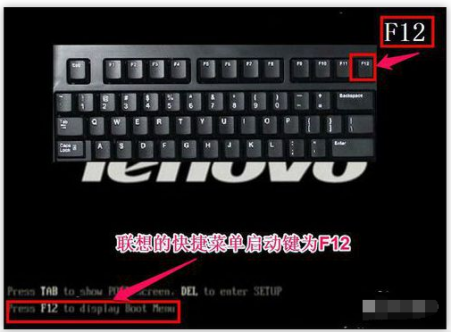
7、出现启动界面选择好U盘选项进入,然后开始安装系统的界面,下图:
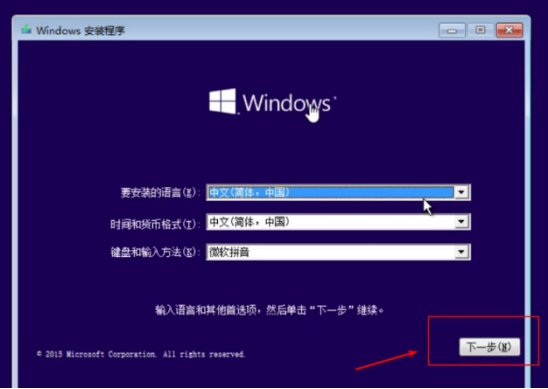
8、接着安装上面的提示引导操作,最后安装成功进入系统。
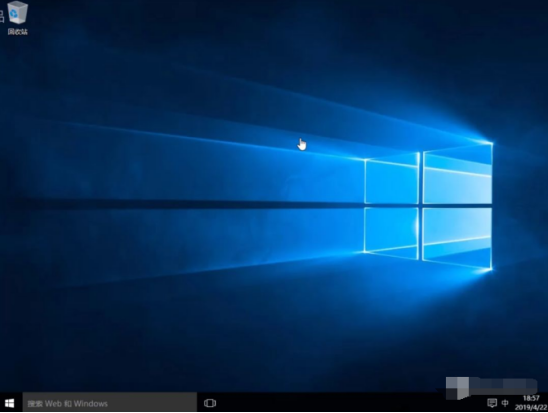
方法二:使用小白系统安装
PS:方法一的步骤比较繁琐,对于小白用户而言专业性强,那么可以尝试使用小白系统哦,几个简单步骤就可以了,如果遇到不懂还可以随时联系技术解答哦。
1、首先通过小白软件制作启动U盘工具,在制作系统选项中选择您的 U 盘开始制作启动盘。详细可以参考这个【制作启动U盘】的教程。
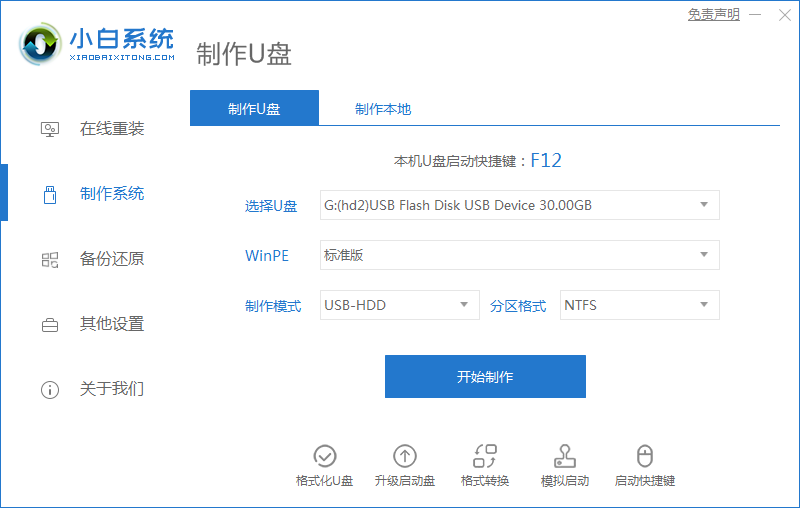
2、制作完成后,把 U 盘插入到您不能开机的电脑上,按 F12 进入快速引导菜单,选择 U 盘进。有些可能是 Esc、Del、F2 之类的。如果没有显示启动U盘选项,参考这个教程设置:http://www.xiaobaixitong.com/upanjiaocheng/34051.html
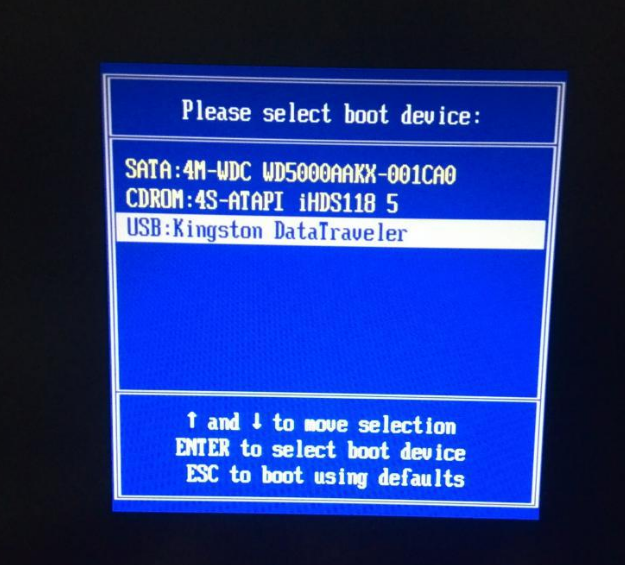
3、进入 PE 系统后小白装机工具会自动帮助我们安装系统,只需要耐心等候。如果您电脑中没有系统镜像,它会提示找不到镜像,这个时候您可以通过在 PE 系统中联网,选择在线安装,下载系统即可。
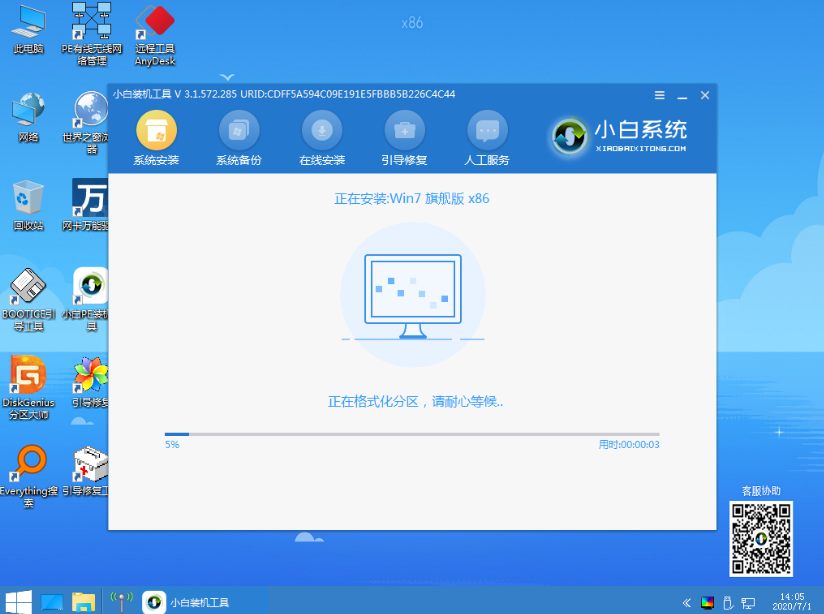
4、在弹出提示修复引导中,我们选择 C 盘修复。
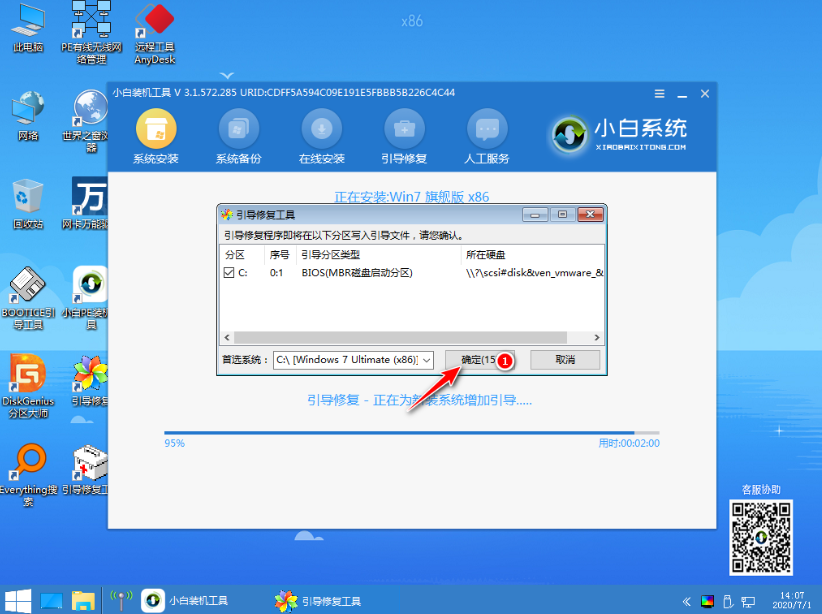
5、在弹出添加 PE 回写菜单中选择确定。
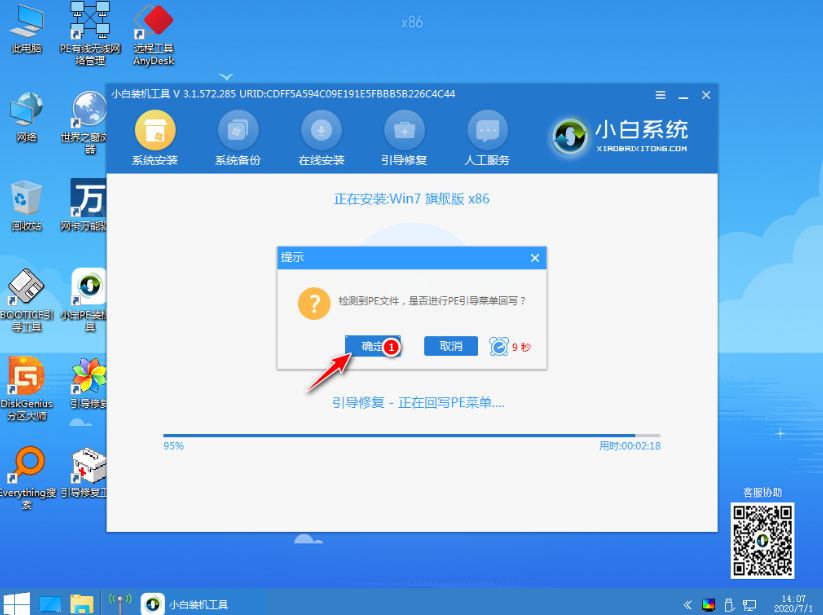
6、安装完成后正常重启电脑即可。

11、重启电脑后在启动菜单中选择 Windows 7 系统进系统。
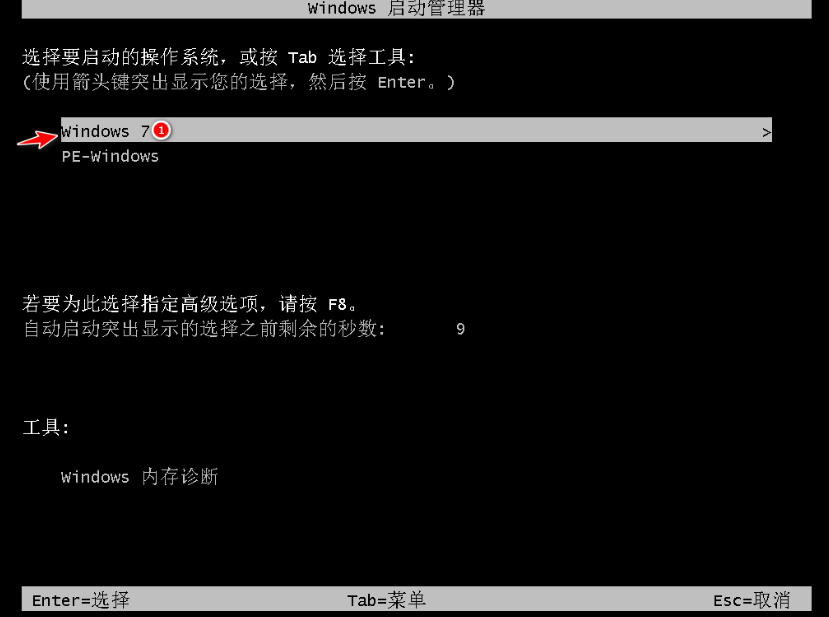
12、接下来就耐心等待系统进行安装,重装系统可能会多次重启电脑,这都是正常现象。
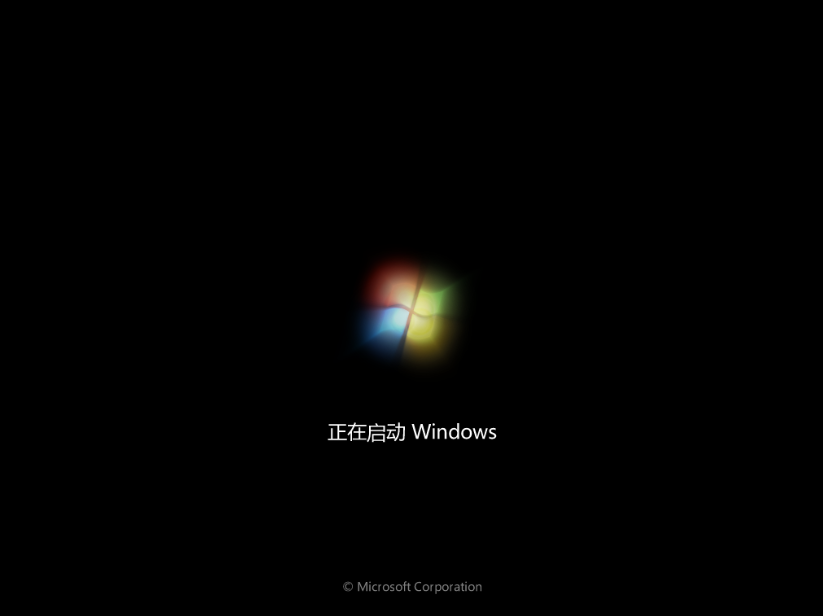
13、安装完成后就可以直接进电脑桌面啦。

以上就是关于如何使用U盘装系统的2个常见的方法,如果动手能力强的朋友可以选择方法一,那么如果不想那么麻烦可以尝试方法二哦,我是小白系统,给你带来有趣的电脑系统教程,我们下期见!
 有用
26
有用
26


 小白系统
小白系统


 1000
1000 1000
1000 1000
1000 1000
1000 1000
1000 1000
1000 1000
1000 1000
1000 1000
1000 1000
1000猜您喜欢
- u盘装系统win10怎么操作2022/07/14
- 联想小新电脑如何进入bios设置U盘启动..2021/10/19
- u盘装系统的步骤和方法是什么..2022/12/31
- 台式机用u盘装系统,小编教你用u盘装系..2017/12/12
- 电脑蓝屏,小编教你解决电脑蓝屏问题..2018/04/28
- u盘未被格式化_小编教你怎么解决u盘显..2018/01/13
相关推荐
- 演示u盘如何装win7系统2019/03/30
- 小白系统u盘重装教程是什么..2022/12/06
- 启动u盘制作工具哪个好用2022/12/25
- u盘制作启动盘的步骤是什么..2023/01/19
- u盘启动盘的制作方法2022/04/23
- 华硕笔记本U盘重装系统如何操作..2023/04/15

















